Create Project and Profile
プロジェクトの作成と設定
ADMINISTRATOR権限を持つユーザーのみがプロジェクト設定を管理できます
このガイドでは、AMDPにおけるプロジェクトの登録、構成、および権限の管理について説明します。プロジェクトはSYSTEM ADMINISTRATORSによってのみ登録できます。システム管理者がプロジェクトを作成した後、管理権限を持つユーザーが割り当てられます。個々のユーザー(DEVELOPERS)は、特定のプロファイル/アプリケーションに対してユーザー権限(読み取り/書き込み/実行)を付与されることがあります。さらに、プロファイル設定とアプリケーションリポジトリのためのGIT管理、およびコンテナビルドされたイメージのためのイメージレジストリ管理についても説明します。プロジェクト管理者として登録された一般ユーザーは、プロジェクトを管理および表示でき、その権限や環境を含みます。付与された権限の範囲に関する詳細情報については、ユーザー権限管理セクションを参照してください。
プロジェクトの作成
- Project Managementメニューを選択します。プロジェクト管理リストのADDボタンをクリックして、新しいプロジェクト作成ページに移動します。
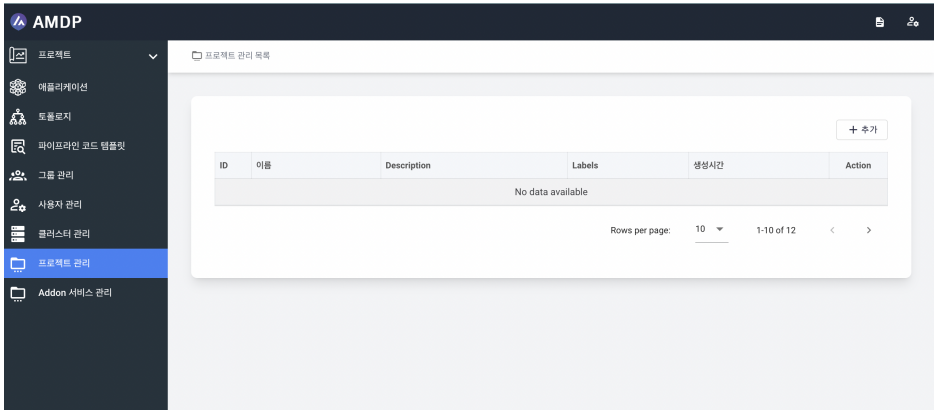
-
プロジェクト追加ページで、プロジェクト名とオプションの説明を入力します。SAVEをクリックして新しいプロジェクトを作成します。
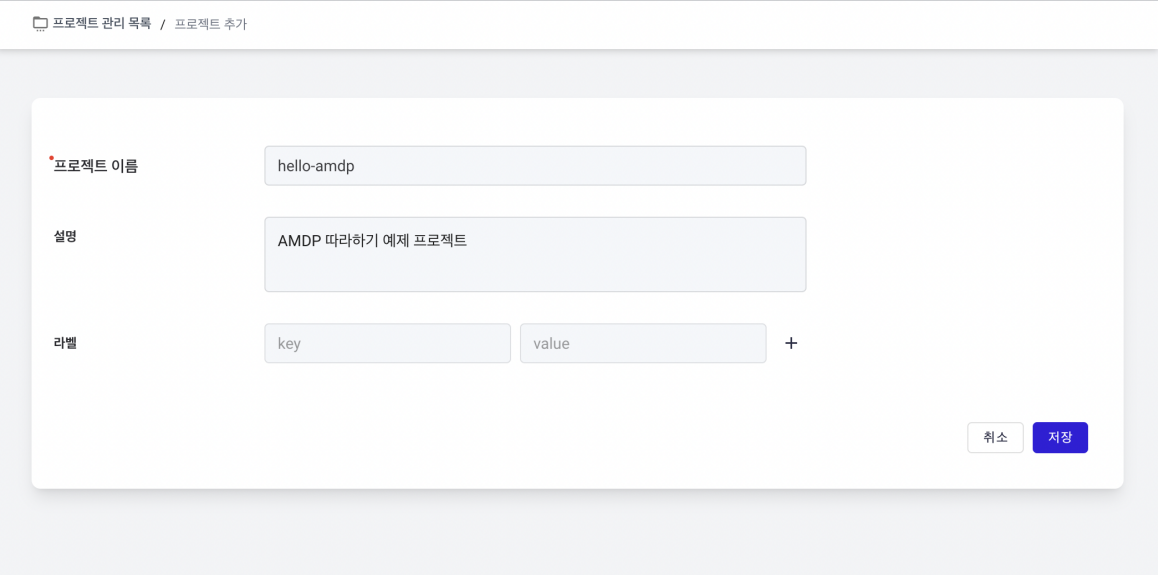
-
作成されたプロジェクトは以下のように表示されます。Admin rightsとUser rightsはユーザー登録後に設定されます。
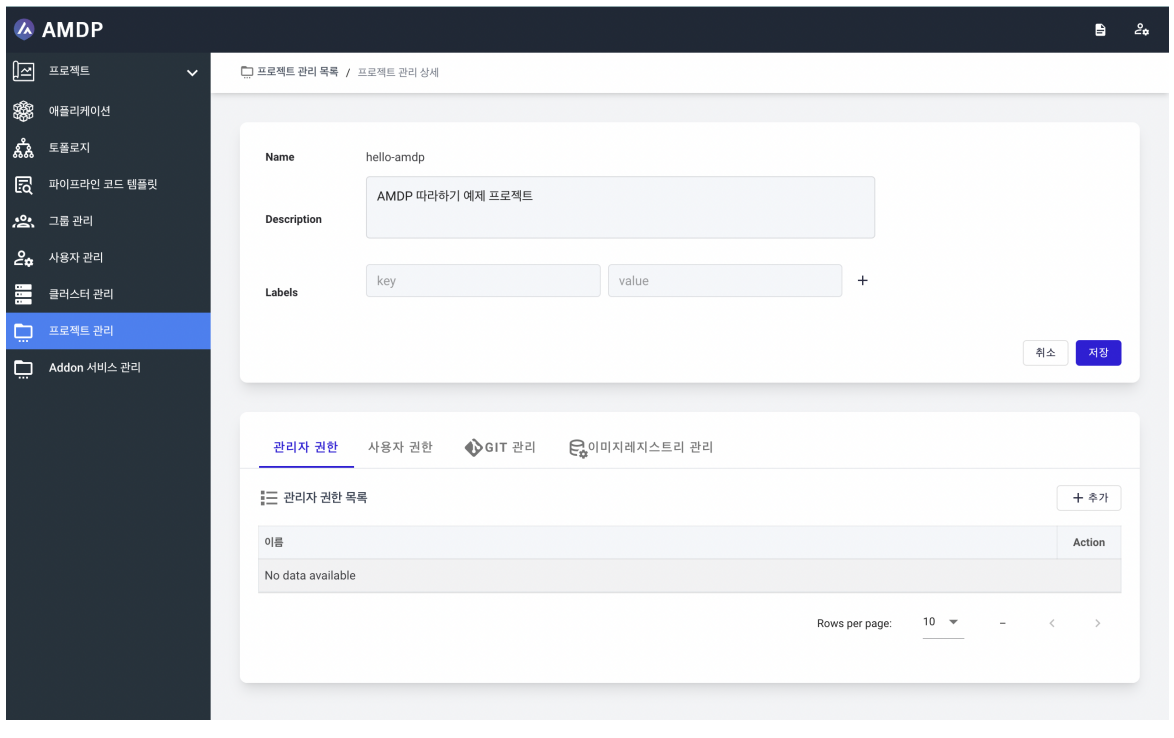
プロジェクト設定
管理者権限とユーザー権限の設定は、ユーザーまたはグループの作成設定中に行われます。
この例のGit情報は実際のものではありません。すべてのGit情報は実際のユーザーの詳細を使用する必要があります。
- 新しく作成されたプロジェクトのために、プロファイル設定とアプリケーションストレージのリポジトリを追加する必要があります。プロファイル設定のGitリストでADDボタンをクリックしてください。
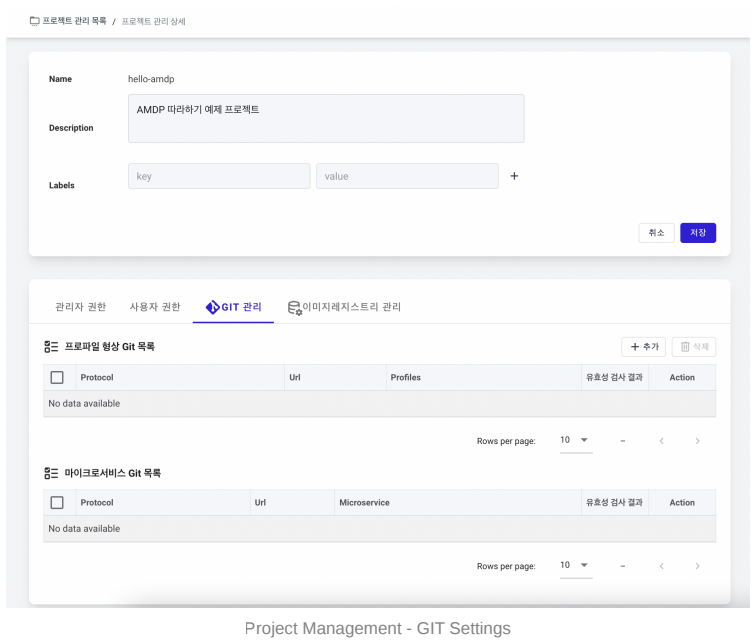
- プロファイル設定のリポジトリ情報を追加します。設定を確認するためにValidateボタンを使用してください。接続が正常であれば、検証結果に「正常に接続されました」と表示されます。
Githubでは、ポリシーにより通常のユーザーパスワードの代わりに(開発者)トークンが必要です。
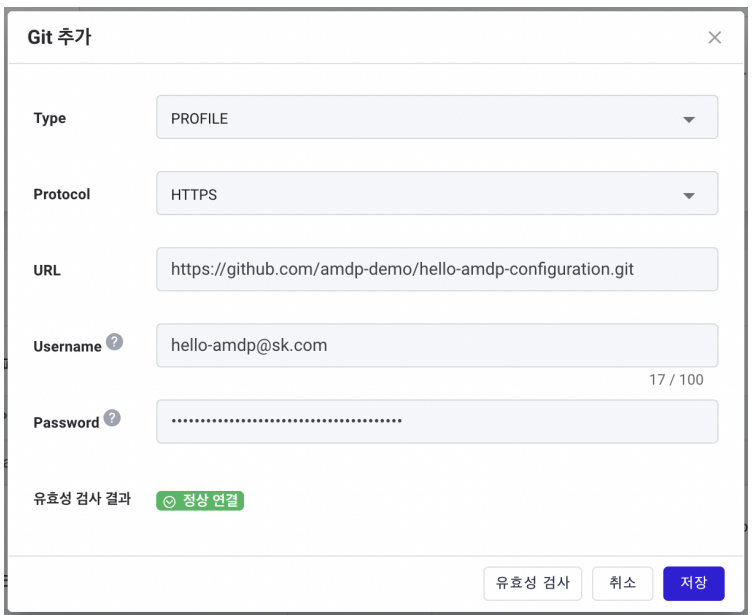
- アプリケーションストレージのリポジトリ情報を追加します。再度、確認のためにValidateボタンを使用してください。
Githubでは、ポリシーにより通常のユーザーパスワードの代わりに(開発者)トークンが必要です。
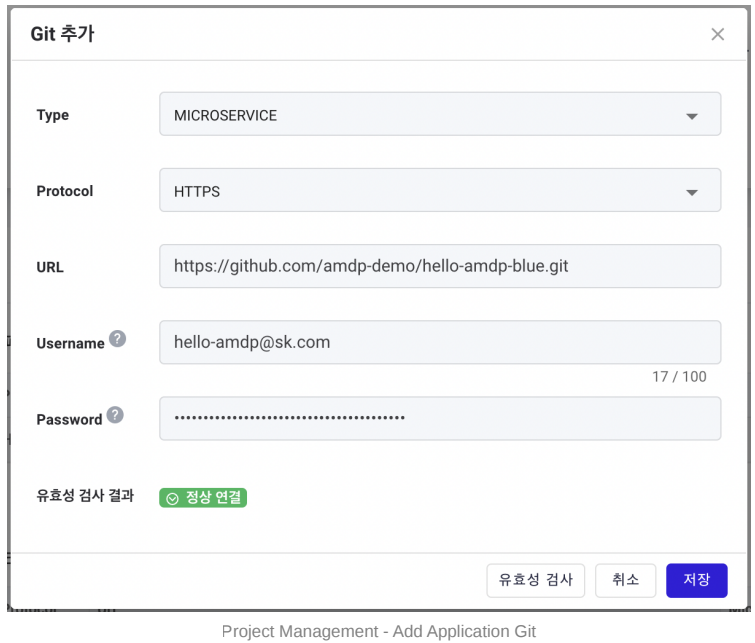
- 新しく作成されたプロジェクトに登録されたアプリケーションのコンテナイメージを保存するために、イメージレジストリを追加する必要があります。イメージレジストリリストでADDボタンをクリックしてください。
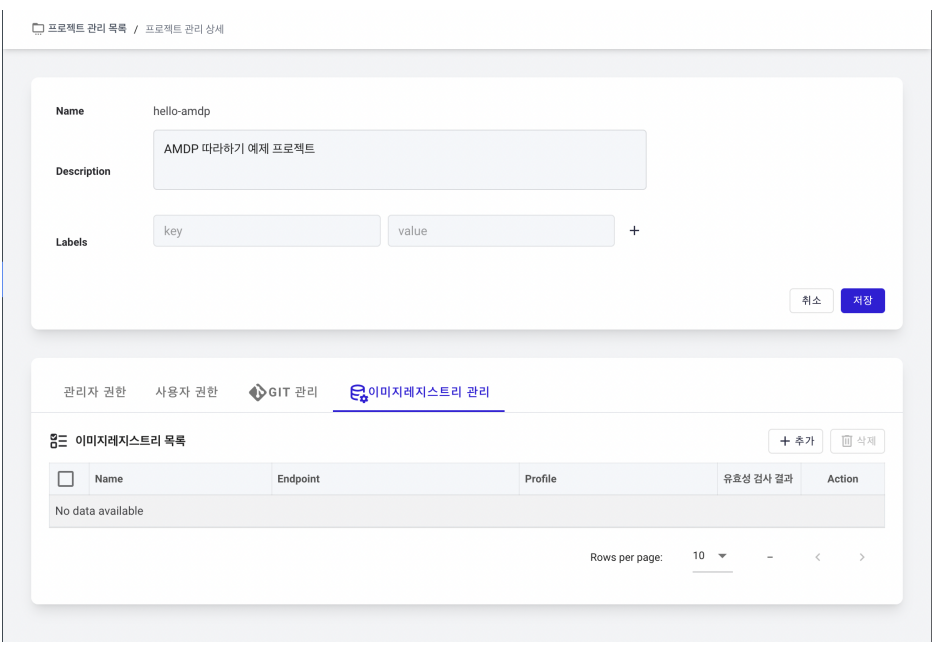
- イメージレジストリ情報を追加します。「Validate」ボタンを使用して設定を確認してください。
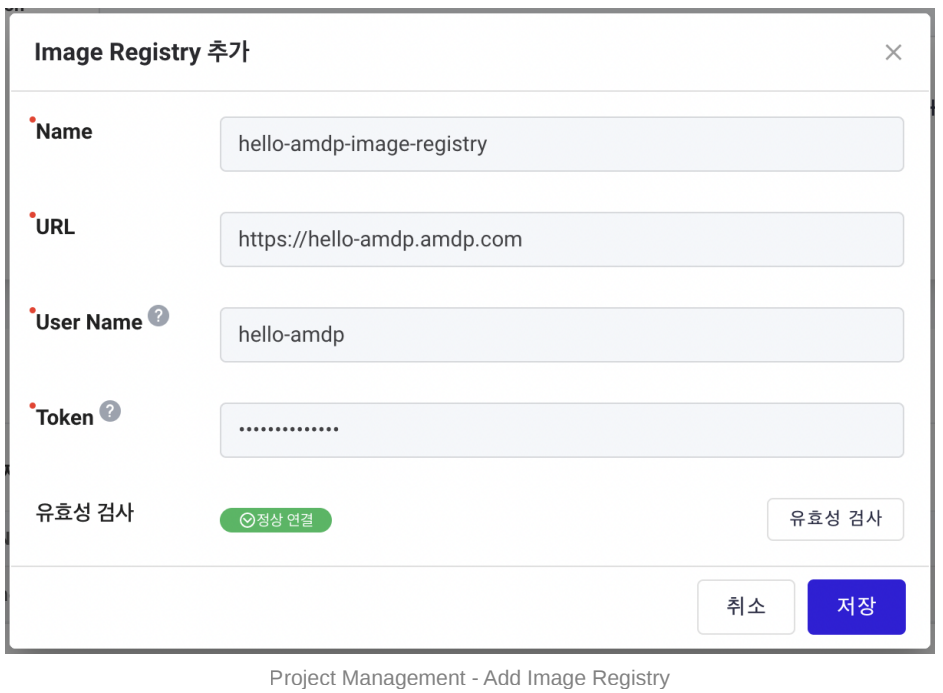
プロファイルの作成と設定
プロジェクト管理者として登録されたアカウントのみがプロファイルを作成できます。システム管理者は表示のみ可能で、権限を持つためにはプロジェクト管理者として登録される必要があります。
新しいプロファイルの作成
-
プロジェクトメニューから新しく作成されたプロジェクトを選択します。右上隅のADDボタンまたはADD Profileボタンをクリックしてください。
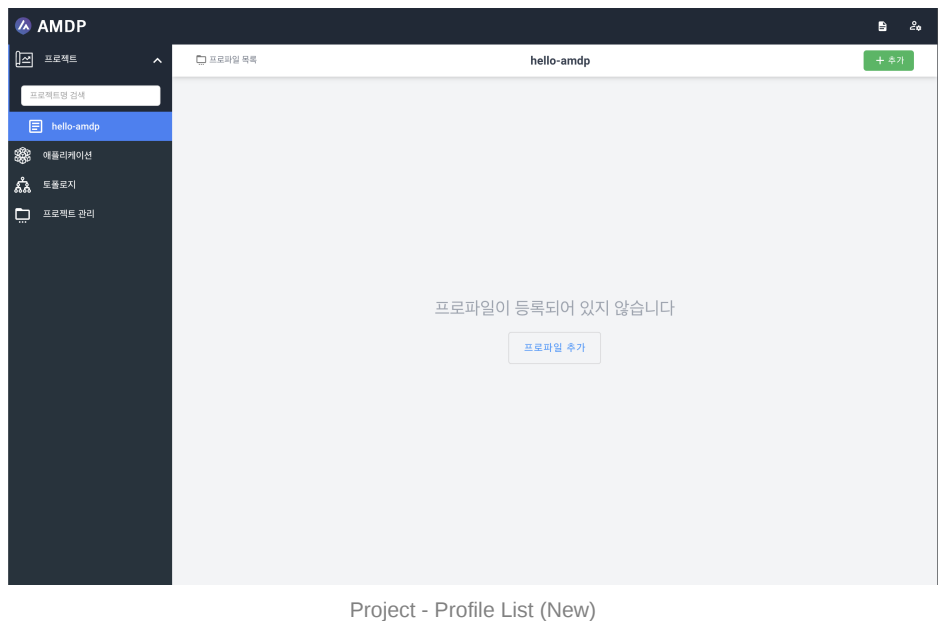
-
プロファイル作成ページで、プロファイルフィールドに「Develop」と入力し、右側のボタンを使用して名前の重複を確認します。
-
説明に必要な内容を記入します。
-
プロジェクト管理に記載されているプロファイル設定リポジトリをGitリポジトリフィールドに登録します。
-
プロジェクト管理に記載されているレジストリをイメージレジストリフィールドに登録します。
プロジェクトは、イメージレジストリに事前に登録されている必要があります。
-
プロファイルで使用するクラスターを選択します。クラスターは、AMDPをインストールした後の必須項目です。
-
このガイドではトポロジータイプを使用しないでください。NONEを選択します。
-
以下に示すすべての詳細を入力した後、保存ボタンをクリックします。
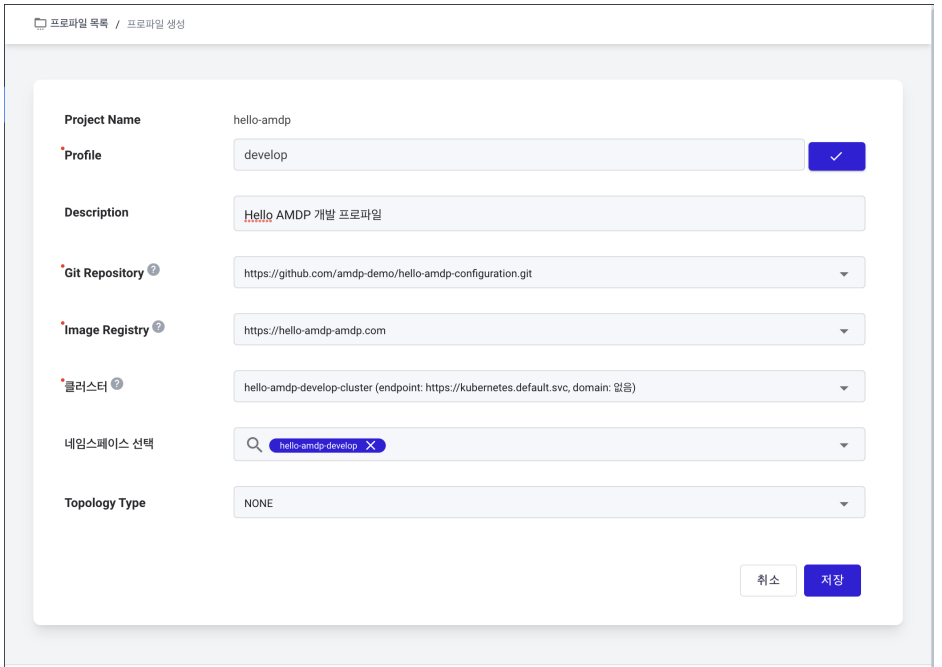
-
プロファイルの作成が成功すると、プロファイル詳細ページにリダイレクトされます。
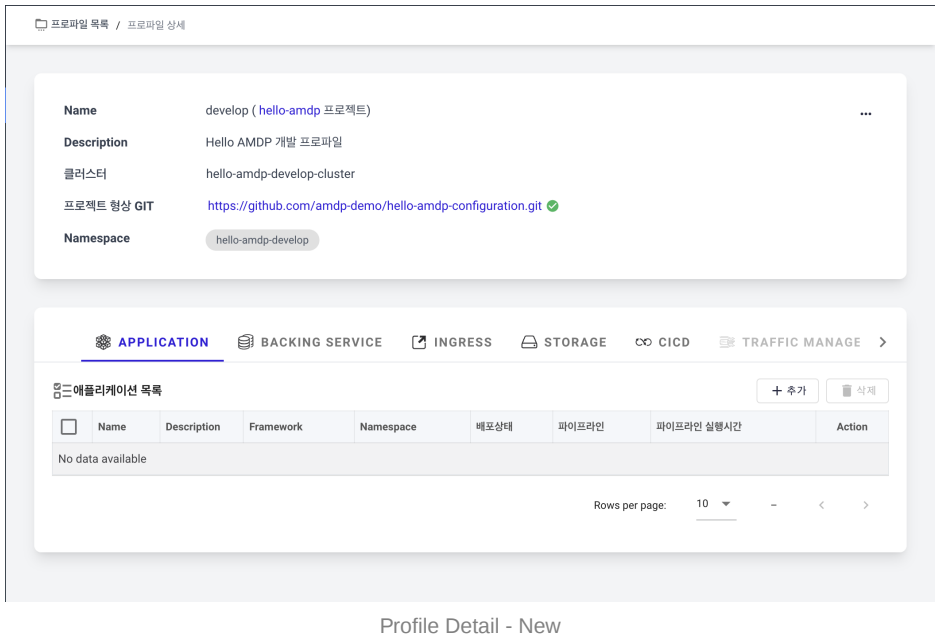
基本プロファイル設定
プロジェクト管理者として登録されたアカウントのみがサービスを追加できます。システム管理者は表示のみ可能で、権限を持つためにはプロジェクト管理者として登録される必要があります。
ADDON SERVICESは、AMDPをインストールした後にAddon Service Managementメニューを通じて事前に登録する必要があります。詳細についてはインストールガイドを参照してください。
- プロファイル詳細ページでADDON SERVICEタブを選択します。Addon ServiceリストのADDボタンをクリックして新しいAddonを登録します。
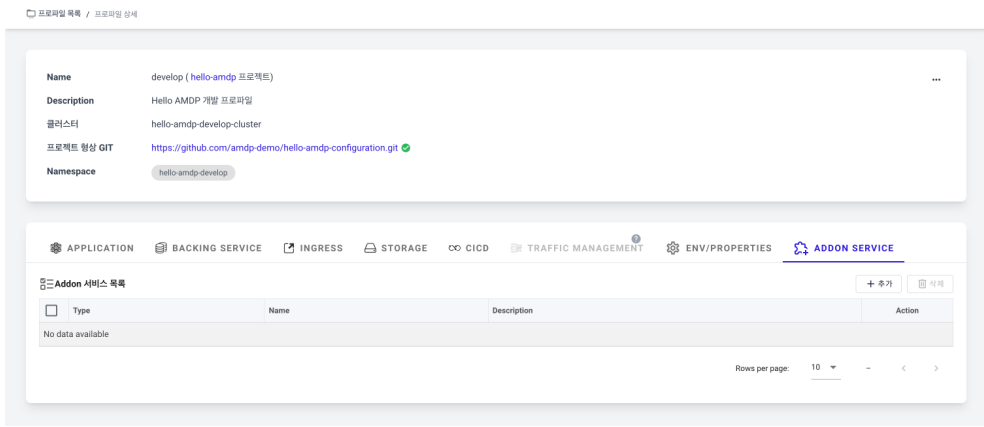
-
CI用にTektonを登録します。タイプでCICDを選択します。
-
名前でTektonを選択します。
-
説明に必要な内容を入力します。
-
右下の保存ボタンをクリックします。
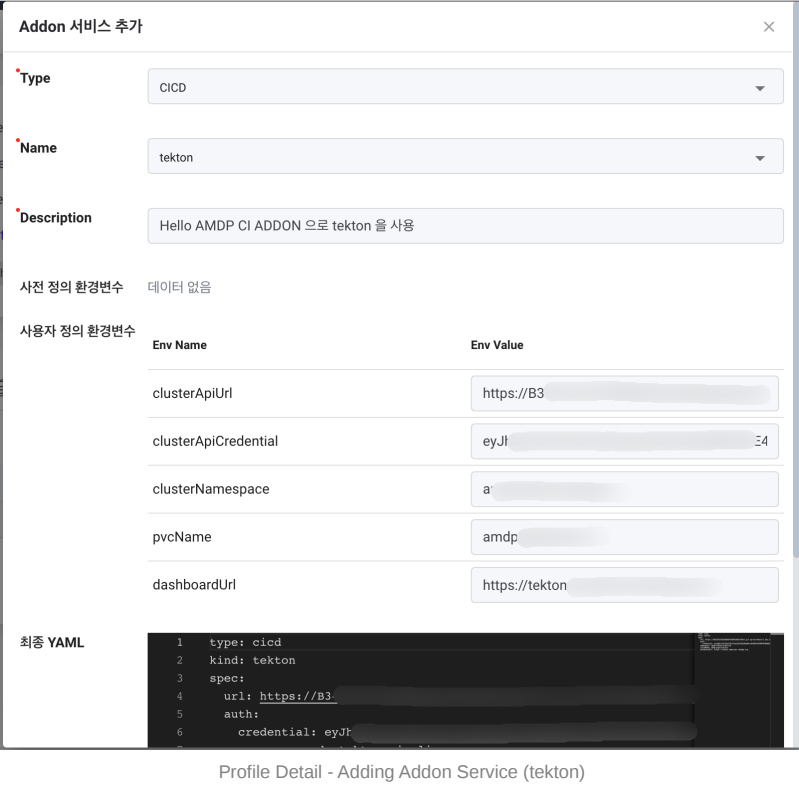
-
CD用にargocdを登録します。タイプでCICDを選択します。
-
名前でargocdを選択します。
-
説明に必要な内容を入力します。
-
右下の保存ボタンをクリックします。
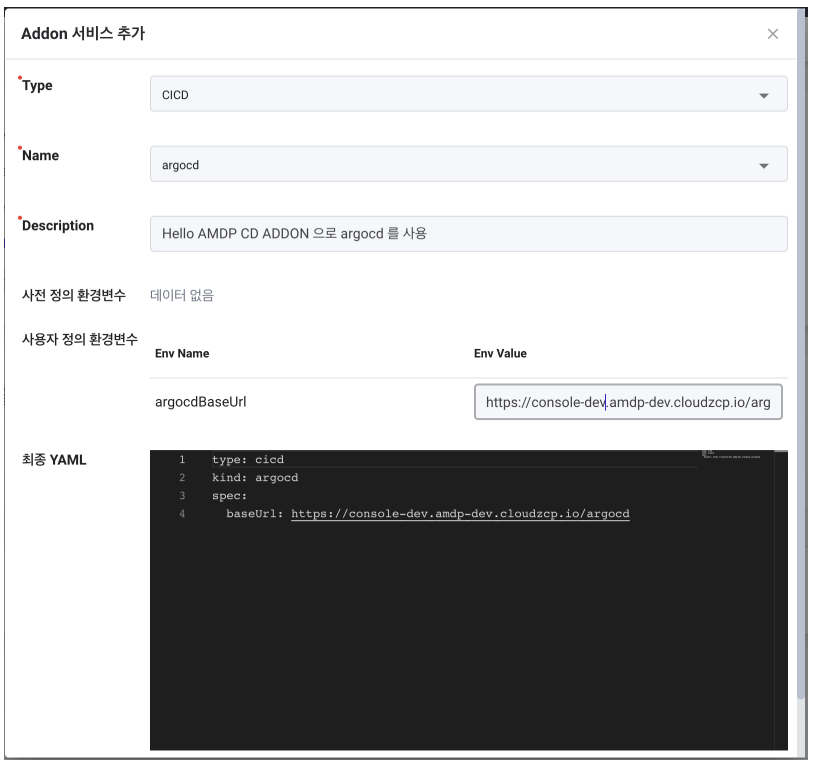
Only accounts registered as Project Administrators can set up CICD. System Administrators can only view and need to be registered as a project administrator to have permissions .
- プロフィールページでCICDタブを選択します。プロジェクトデプロイメント設定で「設定を編集」ボタンをクリックします。
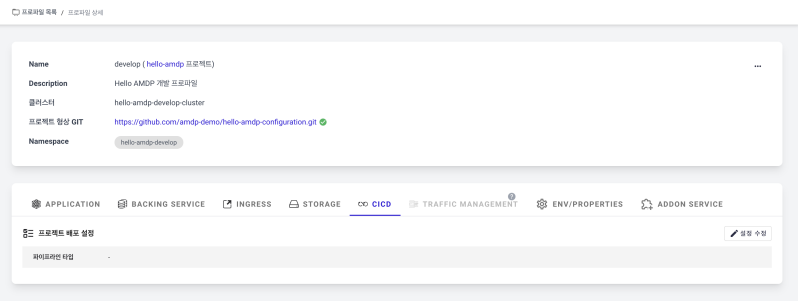
-
パイプラインタイプとして「Tekton + ArgoCD」を選択します。
-
「ADD Tekton Pipeline」ボタンをクリックし、tekton-base-202301/maven-ciを選択します(役割: CI、サポートされているフレームワーク: SPRINGBOOT)。
-
「ADD Tekton Test」ボタンをクリックし、以下のすべてのタスクを選択します: a. tekton-base-202301/git-cli (役割: CI、サポートされているフレームワーク: SPRINGBOOT、VUEJS、REACT、NEXTJS、NEXACRO、DOCKER) b. tekton-base-202301/git-clone (役割: CI、サポートされているフレームワーク: SPRINGBOOT、VUEJS、REACT、NEXTJS、NEXACRO、DOCKER) c. tekton-base-202301/maven (役割: CI、サポートされているフレームワーク: SPRINGBOOT)
-
右下の「保存」ボタンをクリックして設定を保存します。
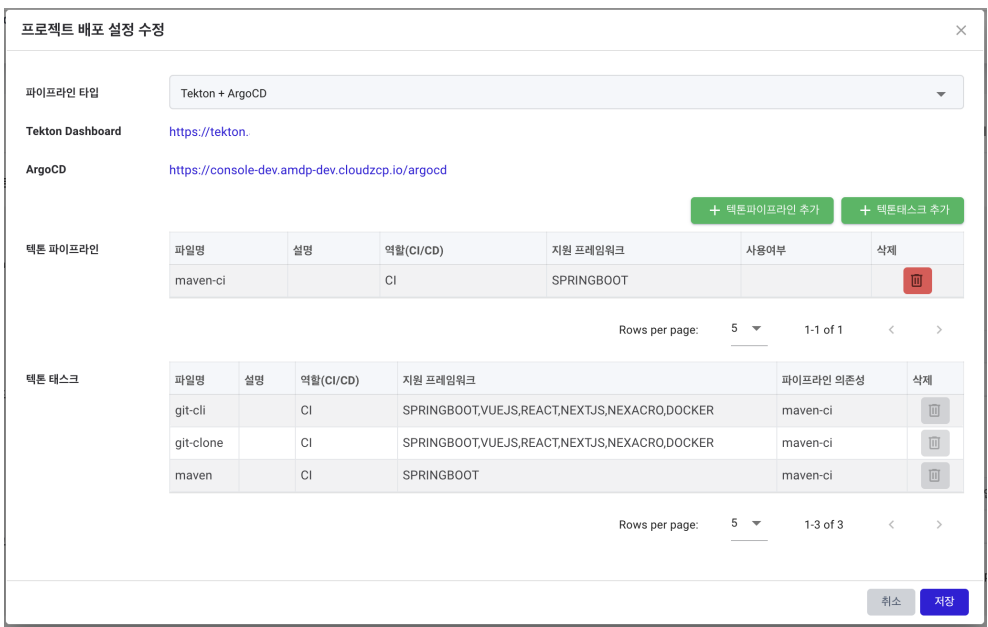
セクション “Create Application” を参照してください。
INGRESS Settingsデプロイ後に外部からアプリケーションにアクセスするためにingressを設定します。ingressを設定する前に、アクセス可能なドメインがすでに登録されている必要があります。
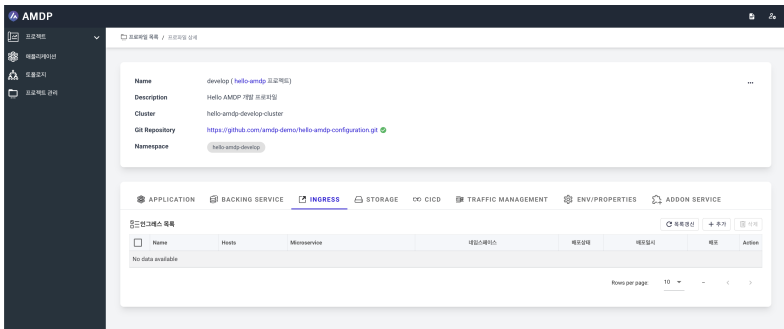
-
プロフィールリストからINGRESSタブを選択します。
-
ingressリストで「ADD」ボタンを押して新しいingressを作成します。
-
名前にhello-amdp-ingressを入力します。
-
名前空間にhello-amdp-developを選択し、保存を押します。
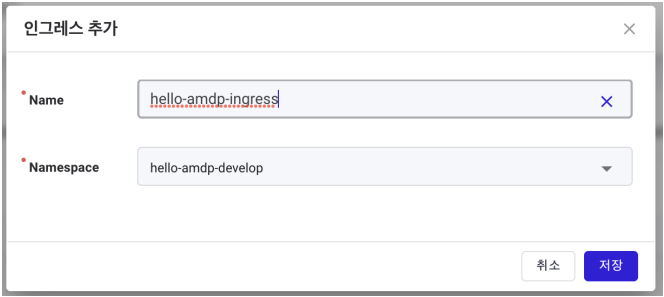
-
保存後、自動的にingress詳細ページにリダイレクトされます。最初はHostsの下に何も表示されません。下のIngress詳細ページの画像に示されているように、赤い円の「ADD」ボタンを押してアイテムを追加します。
-
ホストに登録するドメインを入力します。
-
TLSの設定が必要な場合は、TLS Secret(オプション)の隣にある🖊ボタンを押して、登録済みのTLS Secretを選択します。このガイドではTLSの設定は使用されません。
TLSの設定は、事前にKubernetesリソースのSecretに登録されている必要があります。
- Target Microserviceの下にあるADDボタンを押して、パスを登録します。
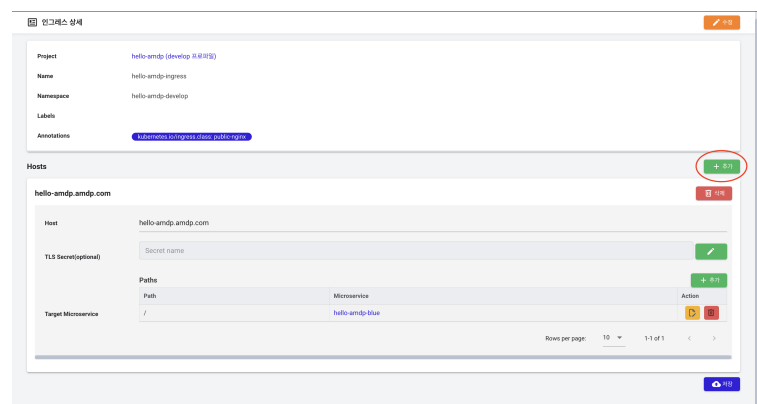
- アプリケーション(hello-amdp-blue)を選択して、ingressに割り当て、トップレベルパス(“/”)を入力します。保存ボタンを押すと、上の画像に示されているように設定が完了します。最後に、右下のSaveボタンを押してingressの登録を完了させます:
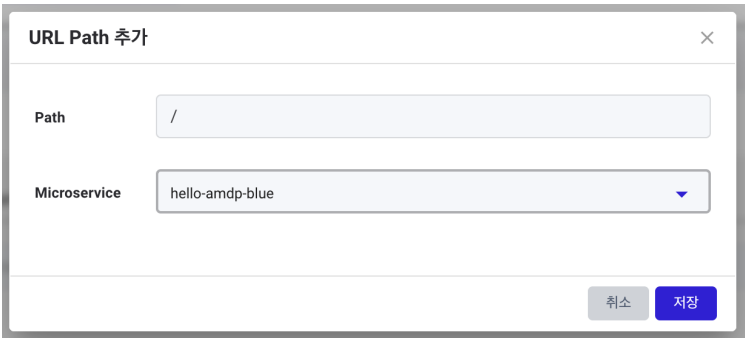
- 保存後、上部のhello-amdp(開発プロファイル)をクリックします。INGRESSタブに戻ると、下の画像に示されているように登録されたingressを見ることができます。
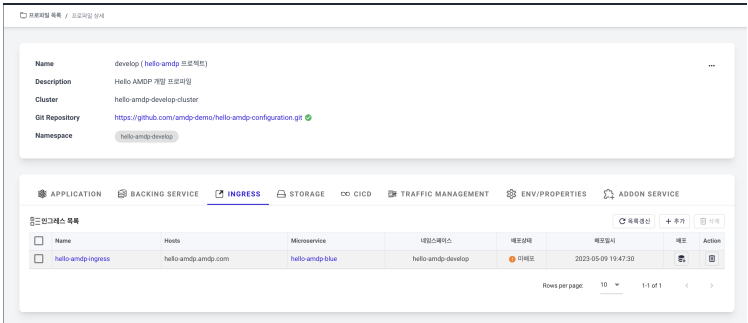
-
現在、登録しただけなので、実際のKubernetes ingressリソースにデプロイする必要があります。Deployボタンを押してデプロイします。
-
デプロイメントステータスで正常なデプロイを確認し、ingressの設定が完了します。
-
テスト結果。